Cài đặt Google
Cài đặt Google
Để bật tính năng Tích hợp của Google, ERPNext cần có quyền truy cập vào API mà thông qua đó, dữ liệu sẽ được đồng bộ hóa bằng cách sử dụng Giao thức xác thực OAuth 2.0.
Để cho phép đồng bộ hóa với bất kỳ dịch vụ nào được đề cập ở trên, bạn cần cho phép ERPNext lấy dữ liệu từ Google. Sau đây là một ví dụ để thiết lập Tích hợp Danh bạ Google
Tạo một dự án mới trên Google Cloud Platform và tạo bằng chứng xác thực OAuth 2.0 mới.
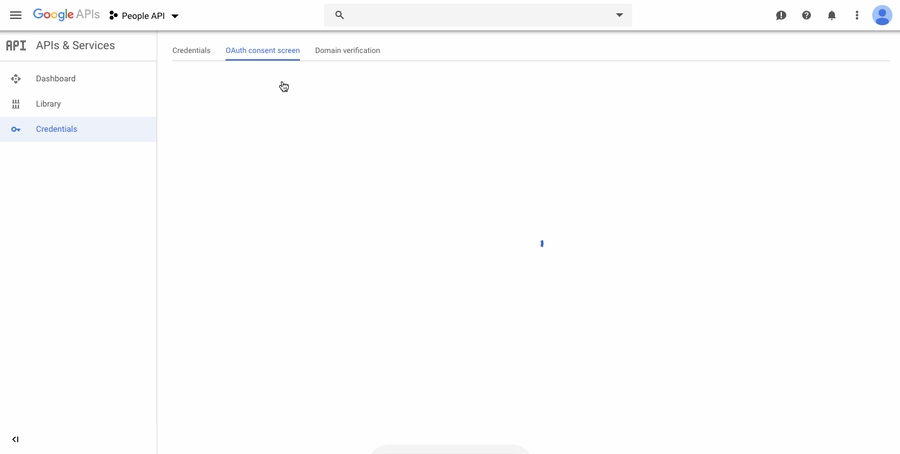
Bật Quyền truy cập API trong Thư viện API cho Tích hợp mà bạn muốn tích hợp.
Lịch Google: API Lịch
Danh bạ Google: API Mọi người
Google Drive: API Drive
Lập chỉ mục của Google: API lập chỉ mục
(Đối với Gmail, không cần bật bất kỳ quyền truy cập API nào)

Trong API & Dịch vụ> Thông tin đăng nhập, hãy tạo Thông tin đăng nhập mới và chọn Tạo ID ứng dụng khách OAuth
Chọn loại ứng dụng Ứng dụng web
Thêm vào
https://{yoursite}nguồn gốc JavaScript được ủy quyền.Thêm
https://{yoursite}?cmd=frappe.integrations.doctype.google_calendar.google_calendar.google_callbacklàm URI chuyển hướng được ủy quyền cho Lịch Google.Thêm
https://{yoursite}/api/method/frappe.integrations.google_oauth.callbacklàm URI chuyển hướng được ủy quyền cho các dịch vụ còn lại.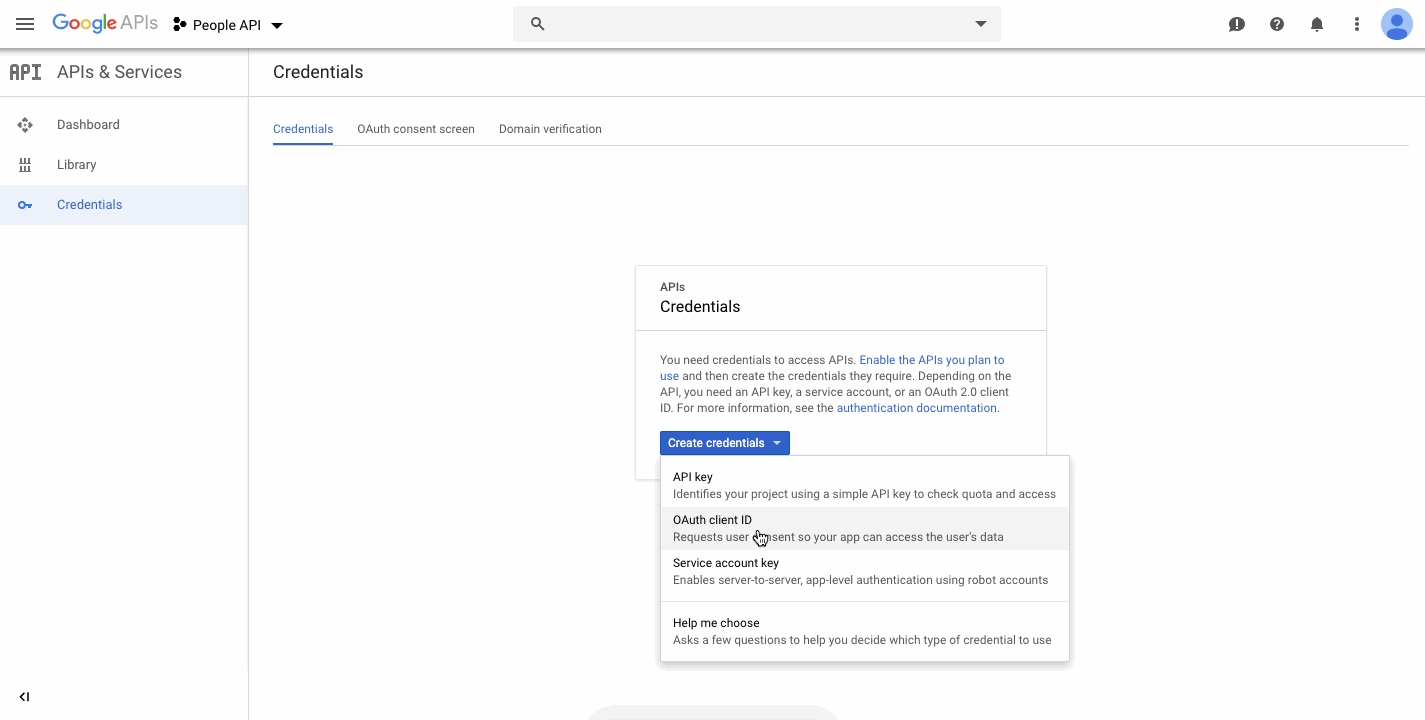
Thêm ID ứng dụng khách và bí mật ứng dụng của bạn trong Cài đặt Google trong Trang chủ> Tích hợp> Dịch vụ của Google> Cài đặt Google
Để cho phép đồng bộ hóa với Google Maps, bạn cần tạo khóa API vì Google Maps không cần quyền truy cập vào dữ liệu từ Google.
Tạo một dự án mới trên Google Cloud Platform và tạo Khóa API mới.
Bật Quyền truy cập API trong Thư viện API cho API Chỉ đường và sau đó thêm Khóa API vào Cài đặt Google trong Trang chủ> Tích hợp> Dịch vụ của Google> Cài đặt Google .
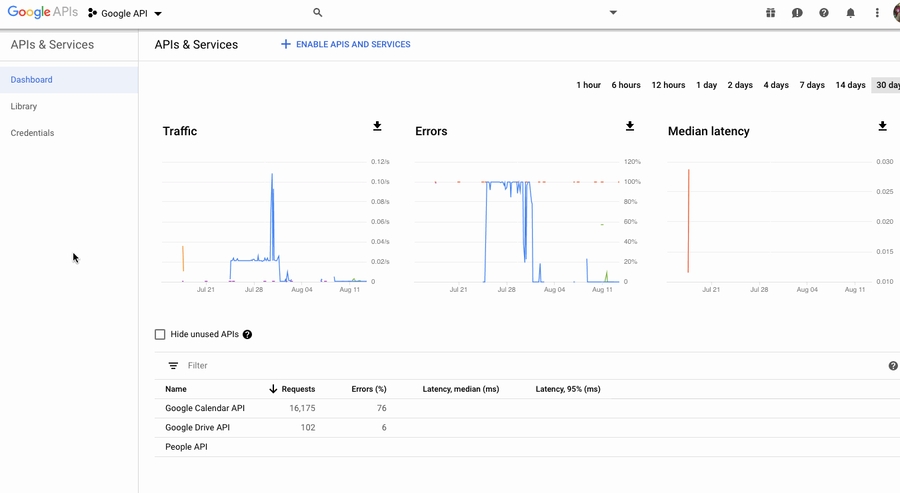
Last updated